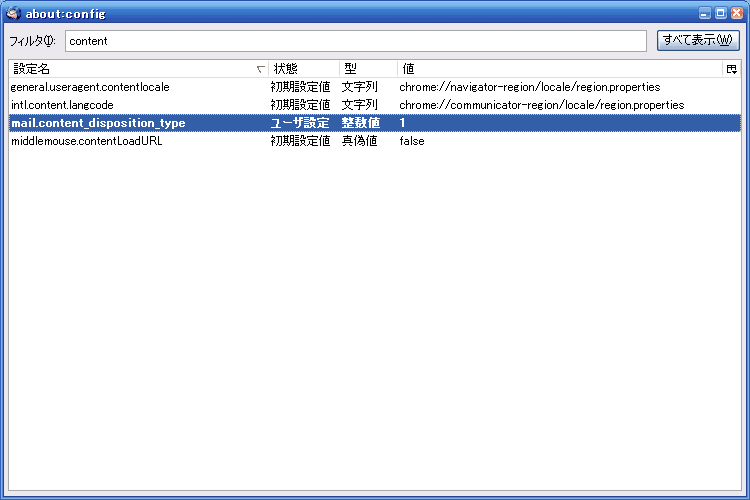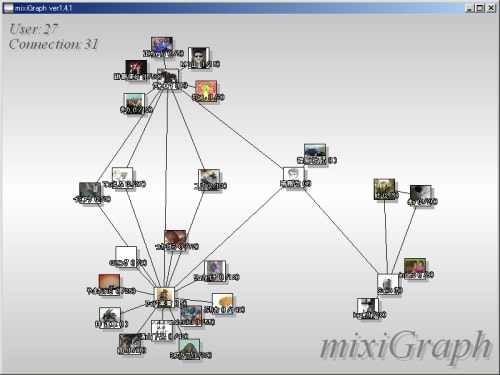会社のPCで使っている
Thunderbird(バージョン 1.5.0.9)にて、再び問題発生――といっても、私のではなくて、同僚のマシンでの話ですが。
お客様に添付ファイル(PDF)付きのメールを送ったところ、「ファイルがバイナリになっていて中身が見られない」とかいう連絡が来て、メールを、というか、ファイルを送り直さなければならなくなってしまったんですね。
つい先日にも、
添付したテキストファイルがインライン化してしまうという問題が起きたところだったので、これまた問題になってしまい、対処法を探すことに。
結論から申し上げますと、これはThunderbirdの
バグです。
対処法としては、
修正パッチを適用するか、Thunderbirdの設定を変更するかしなくてはいけません。
以下、その設定変更手順です。
ツール>オプション>詳細>一般>設定エディタボタンをクリック
「about:config」が開くので、「mail.strictly_mime.parm_folding」の値を2から0へ変更する。
※「フィルタ」欄を活用すると吉。

まぁ、パッチとやらの内容も、上述の「mail.strictly_mime.parm_folding」のデフォルト値を2から0へ変えるだけのものみたいなので、どちらの手順でも結果は同じのようです。
修正後、ThunderbirdからOutlook Expressへ添付ファイル付きメールをテスト送信したところ、ファイル名が文字化けしなくなっていましたので、多分これで問題解決なんだと思います。
しかし、Thunderbirdのシェアを本当に拡大するつもりがあるのなら、せめてOutlook Expressを初めとするメジャーなメールソフトとの間で不具合が発生するような事態は避けてもらいたいものです。
Thunderbirdの(タダで配布されている製品とは思えない)機能性の高さや操作性の良さについては、私も一定の評価をしているつもりです。特に、検索機能の使い勝手は抜群で、これだけでもThunderbirdを使う価値があるんじゃないかと思うほどです。正直言って、もうOutlook Expressには戻りたくありません。
ところが、今回取り上げたような些細なことでいちいちトラブっていたりする。
まぁ、単純にマルチバイト文字を多用する環境を想定した作り込みが甘いだけなのかもしれませんが、こんなことでは、初心者には迂闊に薦められない、という判断を下さざるを得ません。どんな予期せぬトラブルに巻き込まれるか、わかりませんから。
そりゃ、ネットで検索すれば、すぐに対処法は見つかりますが、そうしたスキルを有していることが前提となっているソフトは、とても一般向けとは言えませんしね。
Thunderbird2.0正式版のリリースも近いとのことですが、機能強化や標準準拠といった方面ばかりでなく、一般ユーザーにとっての使い勝手の良さ――言葉を換えれば、ある種の取っ付きやすさみたいな部分も追求して欲しいなと願う次第です。
参考URL:
■Thunderbirdからの添付ファイルが文字化けする場合(伊達漢.com)
http://dateotoko.com/archives/766
■添付ファイル名が正しく表示されない(footloose)
http://footloose.seesaa.net/article/11641551.html